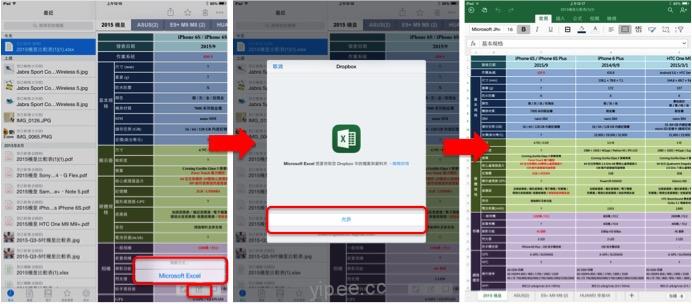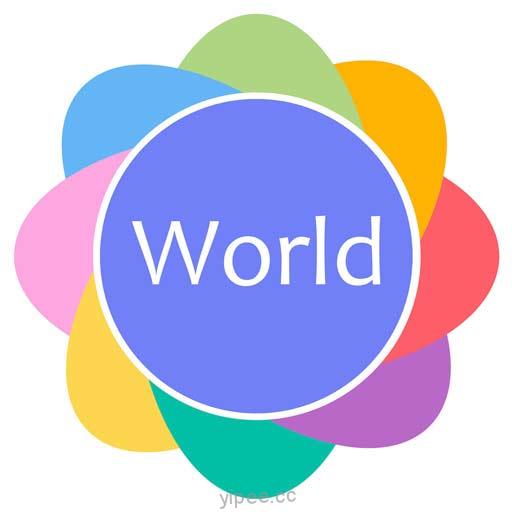Dropbox 和 Microsoft 微軟合作,推出 Office 線上編輯功能,讓使用者們可以直接在 Dropbox 裡直接修改 Word、Excel 和 Power Point 等 Office 檔案,而且它還會自動幫我們紀錄檔案版本,相當方便!不過,可能會有些朋友不知道該怎麼在 iPhone、iPad 或是透過網頁開啟 Dropbox 線上編輯功能,所以特別寫了這個教學,讓大家能夠事半功倍、更有效率喔!
-
iPad、iPhone 開啟線上編輯
第一步:開啟 Dropbox、想要進行線上編輯功能時,要先注意到 iPhone 或 iPad 裡面有沒有安裝 Microsoft Office App(點選此處下載:Microsoft Word、Microsoft Excel、Microsoft Power Point),因為想要開啟 Office 這幾個 App 必備喔!接下來的教學,以大螢幕的 iPad 為例,兩款 iOS 裝置介面不太一樣,但操作方式都雷同喔。
第二步:iPad 版 Dropbox 採兩欄式設計,首先點擊打開任一個 MS Office 文件檔案(這裡以「2015 機皇比較表」為例),點一下右下方「編輯」圖示,這時編輯上方會有個 Microsoft Excel 選項,點選後,螢幕會跳出視窗重複確認「允許」透過 Excel App 開啓檔案。
等檔案完成開啓後,我們就能在 Dropbox 編輯修改檔案了!修改完成,再按一下左上角的「返回」箭頭,不但可以回到 Dropbox App,還會自動儲存更新檔案喔!除了 Excel 之外,Word、PowerPoint 文件的線上編輯開啓方式也都一樣喔!
-
透過 Dropbox 網頁編輯文件檔案
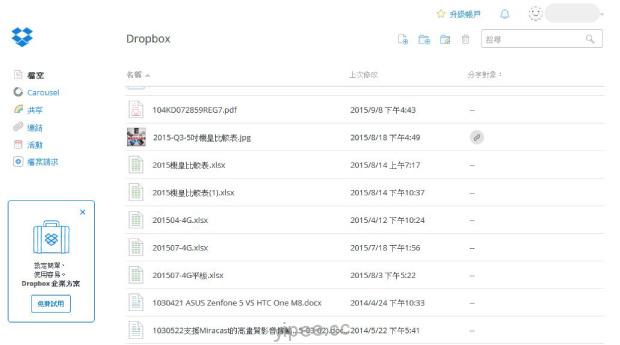
第一步:除了手機、平板的 Dropbox 有文件編輯功能外,網頁版的 Dropbox 也支援 MS Office 線上編輯。首先,連結並登入 Dropbox 網頁,打開要編輯的 Word、Excel 或 PowerPoint 檔案,這裏和 iPad 版本一樣以「2015 機皇比較表」為例。
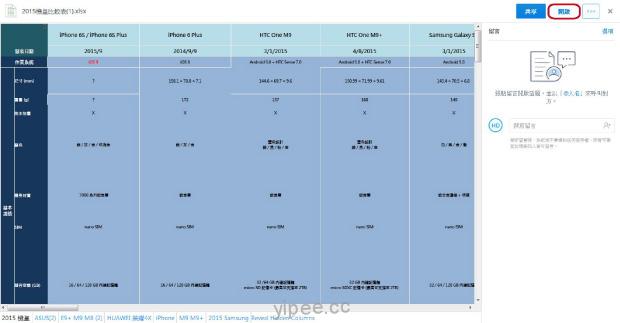
第二步:Excel 會先顯示檢視功能,這時再點選文件右上方的「開啟」選項。
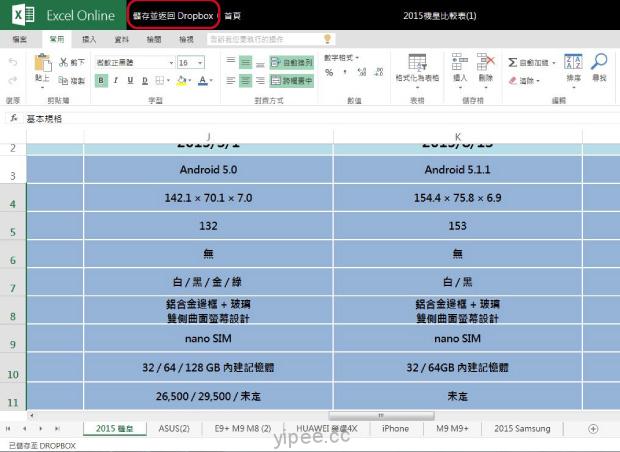
第三步:Dropbox 網頁版本支援的是 MS Office Online 系統,他的設計和我們習慣的 Office 很相似,而且優點是就算電腦裡沒有安裝 MS Office 也可以透過線上編輯辦公室檔案文件,只要編輯完成按一下「儲存並返回 Dropbox」,就大功告成啦!可以說相當簡單又好用!
|
|